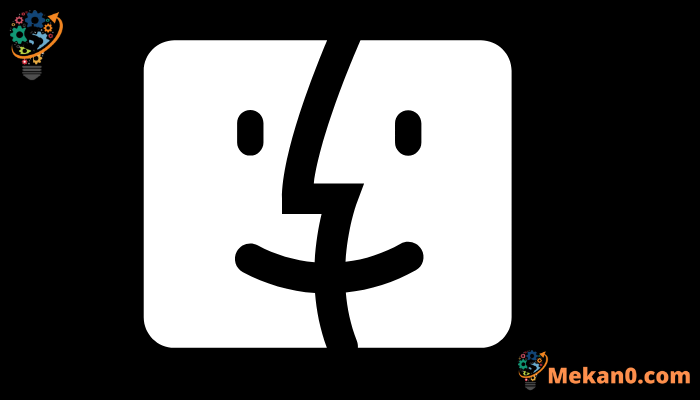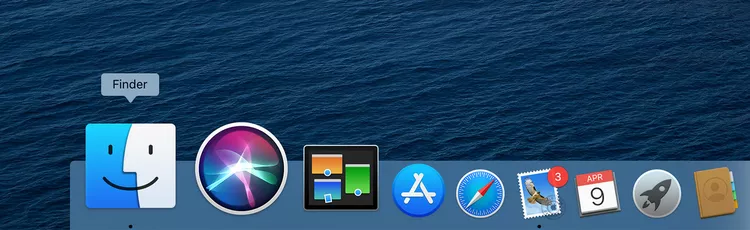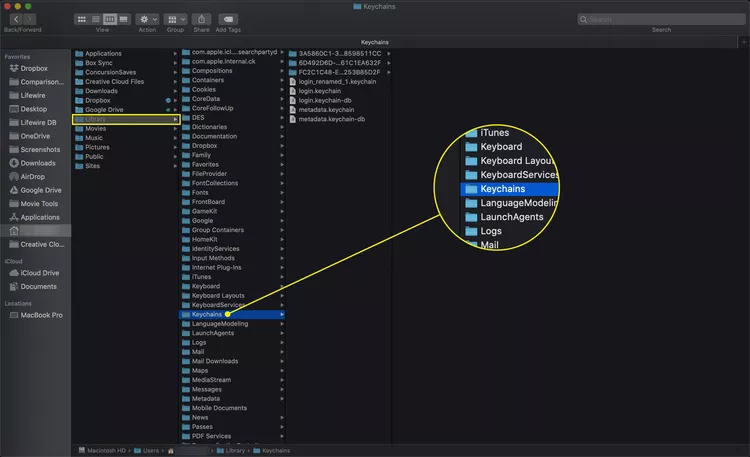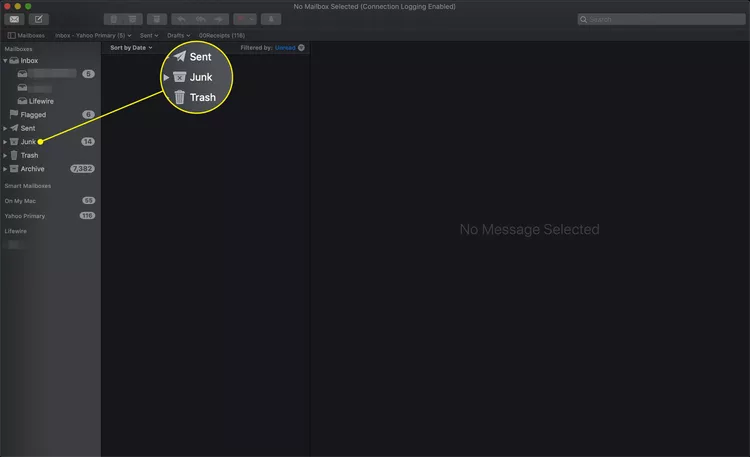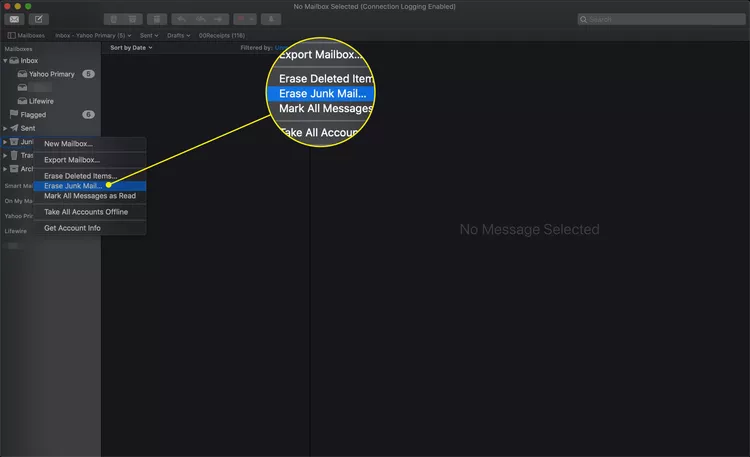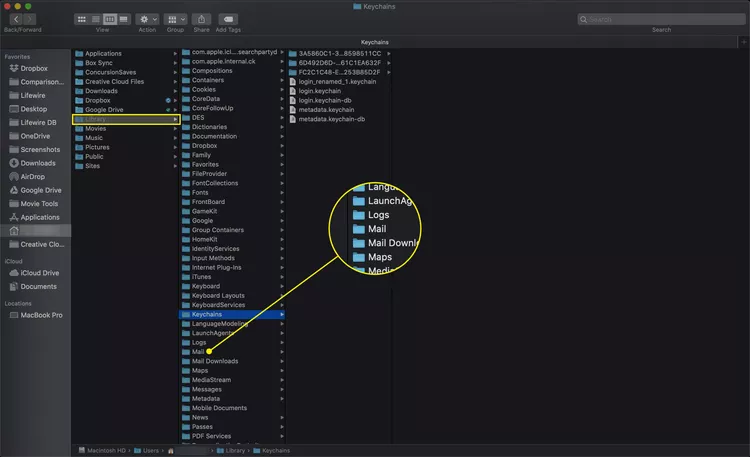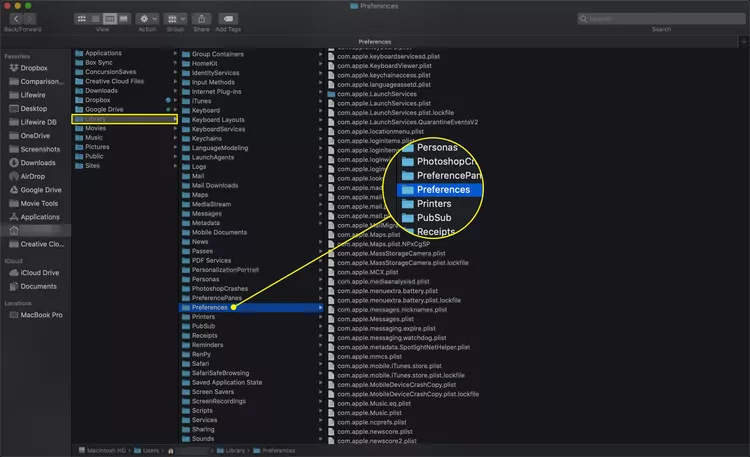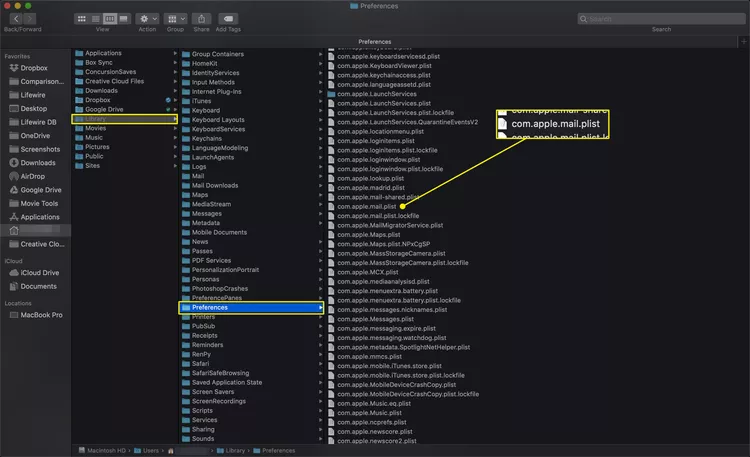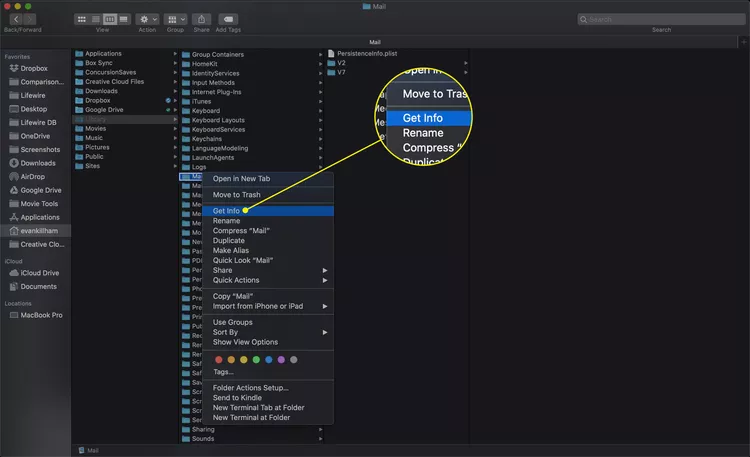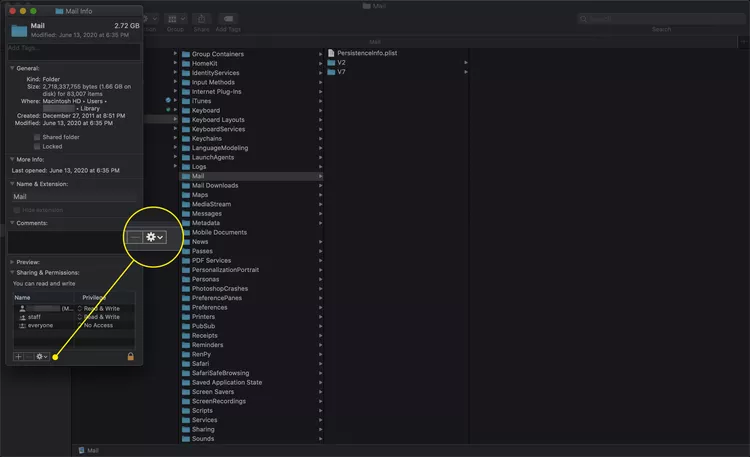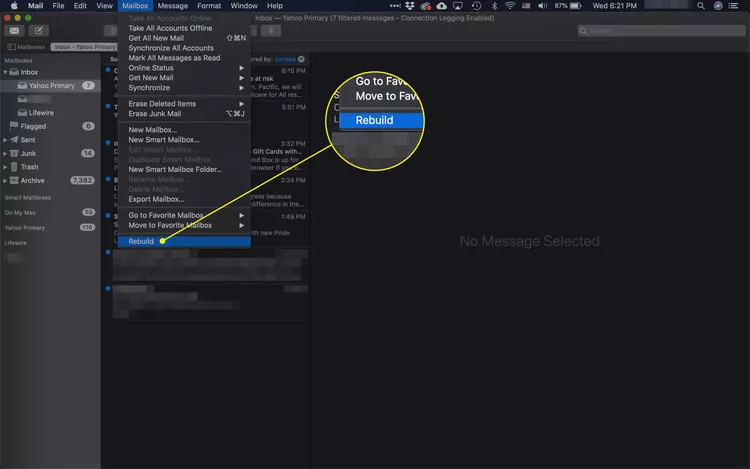Jinsi ya kuhamisha Barua pepe yako ya Apple kwa Mac mpya.
Nakala hii inaelezea jinsi ya kuhamisha data yako ya Apple Mail kwenda au kutoka kwa Mac mpya Ufungaji safi safi kwa mfumo wa uendeshaji. Habari inashughulikia macOS Big Sur kupitia OS X Simba.
Msaidizi wa uhamiaji ni chaguo la kuzingatia
Una chaguzi za kufanya harakati. Njia rahisi na iliyopendekezwa zaidi ni kutumia Msaidizi wa Uhamiaji wa Apple . Njia hii inafanya kazi vizuri, lakini ina drawback moja: Msaidizi wa Uhamiaji ni mchakato wa yote au hakuna kitu linapokuja suala la kuhamisha data. Inakili kila kitu kutoka Mac moja hadi nyingine. Hata hivyo, huenda usiwe na nia ya kuhamisha kila kitu kwa Mac yako mpya.
Hamisha barua wewe mwenyewe
Ikiwa unataka tu kuhamisha barua pepe yako, hamisha vipengee vitatu kutoka kwa Mac yako ya sasa hadi kwa mpya:
- folda ya barua
- mapendeleo ya barua
- Mlolongo muhimu
Baada ya faili kuhamishwa, zindua Barua kwenye Mac yako mpya. Barua pepe, akaunti na sheria zote zitafanya kazi jinsi zilivyofanya kabla ya kuhama.
Fanya nakala kamili na usafishe faili kabla ya kufanya uhamishaji. Kisha, hamisha faili zako kwenye mtandao, zichome hadi CD au DVD, au uzichome kwa Hifadhi ya USB flash . Ikiwa mfumo mpya uko kwenye Mac sawa, unaweza kunakili kutoka Hakikisha na kadhalika.
Hifadhi nakala ya data kwa kutumia mashine ya wakati
Kabla ya kuhamisha faili, fanya nakala rudufu ya barua pepe yako hivi majuzi. unaweza kutumia Programu ya chelezo iliyojengewa ndani au ya mtu wa tatu kwa kusudi hili. Time Machine ni sehemu ya mfumo wa Mac na ni rahisi kutumia.
kunakili Hifadhi nakala kwenye diski kuu ya nje na Mashine ya Muda , Tafuta Cheleza sasa kutoka kwa ikoni ya Mashine ya Muda kwenye upau wa menyu, au ubofye kulia Time Machine kwenye Gati na uchague Rudi sasa .
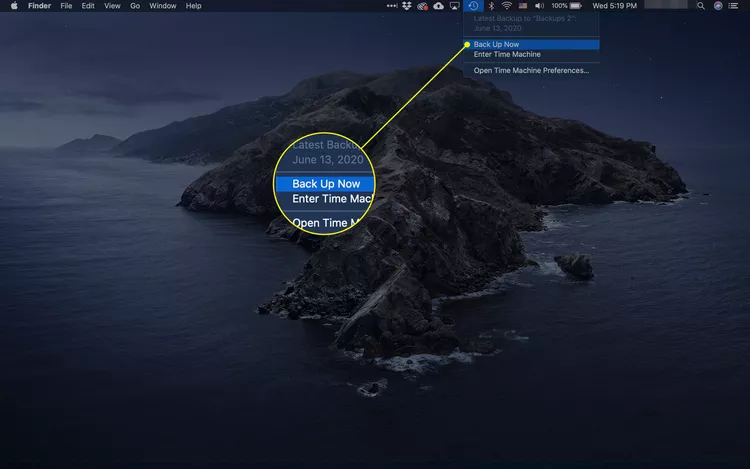
Ikiwa huna kipengee cha menyu ya Mashine ya Muda, kibandike kwa kufungua Mapendeleo ya Mfumo > Time Machine na uweke alama karibu nayo Onyesha Mashine ya Muda kwenye upau wa menyu .
Andaa na uhifadhi nakala ya data yako ya Keychain
Apple Keychain Ni mojawapo ya vitu vitatu utakavyohitaji kuhamia kwenye Mac yako mpya.
Ukiwa na Keychain, Apple Mail hufanya kazi bila kukuhitaji utoe manenosiri yako yote ya akaunti. Ikiwa una akaunti moja au mbili tu katika Barua, unaweza kuruka hatua hii. Ikiwa una akaunti nyingi za barua, Keychain Transfer hurahisisha kutumia Mac yako mpya.
Kabla ya kunakili faili za Keychain, ni bora kurekebisha au kuangalia faili kwa hitilafu zinazowezekana. Njia unayotumia inategemea toleo la mfumo wako.
Thibitisha uadilifu wa faili za Keychain katika OS X El Capitan au matoleo mapya zaidi
Ikiwa unatumia OS X El Capitan au matoleo mapya zaidi, programu ya Ufikiaji wa Keychain inakosa kipengele cha Huduma ya Kwanza. Badala yake, tumia Msaada wa Kwanza wa Disk Utility Hukagua na kukarabati hifadhi ya kuanzisha iliyo na faili za Keychain.
Rekebisha faili za Keychain katika OS X Yosemite na mapema
Ikiwa unatumia OS X Yosemite au toleo la awali, Ufikiaji wa Keychain unajumuisha zana ya Msaada wa Kwanza ambayo unaweza kutumia kuangalia na kurekebisha faili zote za Keychain.
-
washa Upatikanaji wa Keychain , yapatikana Maombi > Huduma .
-
Tafuta Msaada wa Kwanza wa Keychain kutoka kwa menyu ya Ufikiaji wa Keychain.
-
Ingiza jina la mtumiaji na nenosiri la akaunti yako ya mtumiaji.
-
Tafuta Rekebisha Ili kuangalia data na kurekebisha matatizo yoyote. Bofya Anza .
-
Funga kidirisha cha Huduma ya Kwanza ya Minyororo ya Minyororo mchakato utakapokamilika na usitishe Ufikiaji wa Minyororo ya Vitufe.
Nakili faili za Keychain hadi eneo jipya
macOS huhifadhi faili za Keychain kwenye folda maktaba yako. Kama ya OS X Simba, the maktaba Imefichwa ili usiweze kufanya mabadiliko kwa bahati mbaya kwa faili muhimu za mfumo.
Rahisi kupata folda ya maktaba siri, na unaweza Ifanye ionekane kabisa kama unataka hivyo.
-
Fungua dirisha la Finder kwa kubofya ikoni Mpataji kwenye Gati.
-
Nenda kwenye folda yako ya nyumbani na uchague maktaba . Bofya folda Minyororo muhimu.
-
Nakili folda Keychains kwa eneo moja kwenye Mac yako mpya.
Safisha na uhifadhi nakala ya folda yako ya barua
Kabla ya kuhamisha data yako ya Apple Mail, chukua muda kusafisha usanidi wako wa sasa wa barua pepe.
Apple Mail Cleanup
-
Washa Apple mail Kwa kubofya ikoni mail katika Doksi. Chagua Barua Zinazoingia.
-
Tafuta sio muhimu , na uthibitishe kuwa ujumbe wote kwenye folda ni jumbe za barua pepe zisizo na maana.
Kila akaunti ya barua pepe ina folda yake ya barua taka. Ikiwa una watoa huduma wengi, futa folda ya barua taka kwa kila mmoja wao.
-
Bonyeza kulia kwenye kila folda sio muhimu na uchague Futa barua taka , Ikifuatiwa na kwa kufuta .
Nakili faili zako za barua
Faili za barua unazotaka kunakili zimehifadhiwa kwenye folda maktaba. Folda hii imefichwa kwa chaguo-msingi katika macOS. Ikiwa hukuweka faili ya maktaba kuonekana mapema, ifungue kwa muda. Kutoka kwa eneo-kazi, shikilia kitufe chaguzi na uchague Angalia kwenye upau wa menyu. Tafuta maktaba katika orodha iliyopanuliwa.
Ili kunakili faili za barua kwa Mac au mfumo mpya:
-
Acha Barua Ikiwa programu inaendeshwa.
-
dirisha wazi Mpataji.
-
Katika folda yako ya nyumbani, fungua folda maktaba na uchague eneo la folda Barua .
-
nakala folda ya barua kwa eneo moja kwenye Mac yako mpya au kwenye mfumo wako mpya.
Nakili mapendeleo yako ya barua pepe
Kitu cha mwisho unachohitaji kunakili ni faili yako ya mapendeleo ya barua:
-
Acha Apple Mail ikiwa programu inaendeshwa.
-
Fungua dirisha la Finder.
-
Enda kwa folda kuu yako na uchague maktaba > Mapendeleo .
-
nakala com.apple.mail.plist kwa eneo moja kwenye Mac au mfumo wako mpya.
Unaweza kuona faili zinazofanana, kama vile com.apple.mail.plist.lockfile. Usizinakili. Faili pekee unayohitaji kunakili ni com.apple.mail.plist .
-
Na faili zote muhimu zilizonakiliwa kwa Mac au mfumo mpya, zindua Apple Mail. Barua pepe zako zitatumika, sheria zako za barua zitafanya kazi, na akaunti zote za barua zitafanya kazi.
Tatua maswala ya mnyororo wa vitufe
Kusonga kwa minyororo ya funguo wakati mwingine kunaweza kusababisha shida. Hata hivyo, ni rahisi kusahihisha.
Unaponakili faili ya Keychain hadi eneo lake jipya kwenye Mac au mfumo wako mpya, nakala inaweza kushindwa kwa onyo kwamba faili moja au zaidi za Keychain zinatumika. Hii inaweza kutokea ikiwa umetumia Mac au mfumo wako mpya na katika mchakato huo, imeunda faili zake za Keychain.
Ikiwa unatumia OS X Yosemite au matoleo mapya zaidi, unaweza kutumia njia mbadala kupata Mac au mfumo wako mpya kutumia faili zako zilizopo za Keychain. Badala ya kunakili faili, tumia iCloud Na uwezo wake Sawazisha Minyororo ya vitufe kati ya Mac nyingi na iOS kufikia matokeo sawa.
Ikiwa unatumia OS X Mavericks au toleo la zamani, mchakato utakuwa ngumu zaidi.
-
washa Upatikanaji wa Keychain , yapatikana Maombi > Huduma kwenye Mac au mfumo wako mpya.
-
Tafuta Orodha ya keychain kutoka kwenye orodha" Kutolewa ".
-
Andika faili za Keychain kwenye orodha zilizo na alama ya tiki karibu na jina lao.
-
Acha kuchagua faili zozote zilizochaguliwa za Keychain.
-
Nakili faili Kinanda kwa Mac au mfumo wako mpya.
-
Weka upya alama tiki kwenye menyu ya Keychain ziwe katika hali uliyosajili.
Tatua matatizo ya barua
Mara kwa mara, unaweza kupata tatizo unapozindua Apple Mail kwa mara ya kwanza kwenye Mac au mfumo wako mpya. Ujumbe wa hitilafu kawaida huonyesha kwamba Barua haina ruhusa ya kufikia faili fulani.
Andika kumbukumbu ya faili iliyoorodheshwa katika ujumbe wa makosa, na kisha ufanye yafuatayo:
-
Acha Barua Ikiwa inafanya kazi kwenye Mac au mfumo mpya.
-
dirisha wazi Mpataji.
-
Nenda kwenye faili iliyotajwa kwenye ujumbe wa hitilafu.
-
Bonyeza kulia kwenye faili na uchague Pata maelezo .
-
Panua Kushiriki na ruhusa . Jina lako la mtumiaji linapaswa kuorodheshwa kuwa lina ufikiaji wa kusoma na kuandika, lakini unaweza kuiona haijulikani .
-
Bonyeza ikoni kufuli kwenye kona ya chini ya kulia ya dirisha.” Lete habari.
-
Ingiza jina la mtumiaji na nenosiri la msimamizi, kisha uchague sawa .
-
Tafuta Alama Wingi ( + ).
-
Chagua akaunti yako kutoka kwa orodha ya watumiaji na uchague تحديد . Akaunti iliyobainishwa huongezwa kwa idara Kushiriki na ruhusa .
-
chagua kipengee MLM kwa akaunti uliyoongeza.
-
Chagua kusoma na kuandika .
-
Ikiwa kuna kiingilio kama haijulikani , chagua na ubofye Alama pendekezo ( - ) kufuta kiingilio na kufunga dirisha.
Hiyo inapaswa kurekebisha tatizo. Ikiwa Barua inaripoti hitilafu sawa kwenye faili nyingine, ongeza jina lako la mtumiaji kwa kila faili kwenye folda ya Barua.
Chapisha marupurupu yako
-
Bofya kulia kwenye folda Barua , iliyoko kwenye folda maktaba , na uchague Pata habari .
-
Kwa kutumia maagizo katika sehemu iliyotangulia, ongeza jina lako la mtumiaji kwenye orodha ya ruhusa na uweke ruhusa zako kusoma na kuandika .
-
chagua ikoni gia chini ya dirisha kupata taarifa.
-
Tafuta Omba kwa vitu vilivyoambatishwa .
-
Funga dirisha na ujaribu kujenga upya.
Jinsi ya kuunda tena barua ya apple
Kuunda upya visanduku vyako vya barua hulazimisha Barua kuelekeza upya kila ujumbe na kusasisha orodha ili kuonyesha kwa usahihi vitu ambavyo huhifadhi kwenye Mac. Faharasa ya ujumbe na ujumbe halisi wakati mwingine zinaweza kutoka katika ulandanishi, kwa kawaida kama matokeo ya ajali ya barua pepe au kuzima kwa bahati mbaya. Mchakato wa kujenga upya hurekebisha matatizo yoyote ya msingi na programu.
Ikiwa unatumia IMAP (Itifaki ya Ufikiaji Ujumbe wa Mtandao) Mchakato wa kujenga upya utafuta ujumbe na viambatisho vyovyote iliyohifadhiwa ndani na kisha pakua nakala mpya kutoka kwa seva ya barua. Kuunda upya akaunti za IMAP kunaweza kuchukua muda; Unaweza kuamua kughairi mchakato wa kuwajengea upya.
-
Tafuta Sanduku la posta kwa kubofya ikoni yake.
-
Tafuta jenga upya kutoka kwenye orodha sanduku la barua .
-
Uundaji upya utakapokamilika, rudia mchakato kwa visanduku vingine vyovyote vya barua.
Usiogope ikiwa barua pepe katika kisanduku chako cha barua zinaonekana kutoweka wakati wa mchakato wa kujenga upya. Wakati uundaji upya umekamilika, kuchagua tena kisanduku cha barua huonyesha ujumbe wote uliohifadhiwa.
Unaweza pia kujaribu Weka upya ruhusa za mtumiaji Ikiwa yote mengine yatashindwa.
Kwa nini Uhamisho wa Barua ya Apple Unaeleweka
Kuanza tena na Barua kwenye Mac mpya haina maana. Labda una miaka ya data iliyohifadhiwa kwenye Mac yako. Ingawa baadhi yake inaweza kuwa laini, taarifa nyingine ni muhimu vya kutosha kuendelea kuwepo.
Inaweza kuwa rahisi kuunda upya akaunti zako za barua pepe kwenye mfumo mpya. Hata hivyo, si rahisi kuanza upya bila barua pepe zako za zamani zinazopatikana, Na kutoweka kwa sheria za barua Manenosiri yako na ya barua uliyoyasahau zamani.